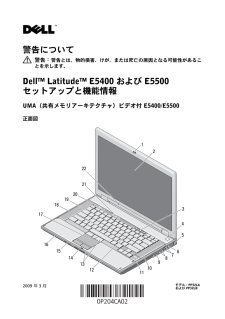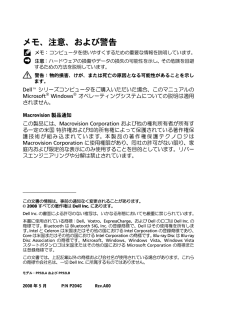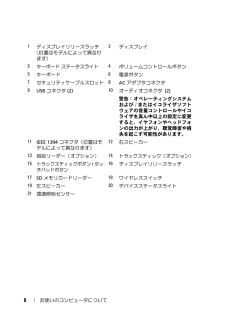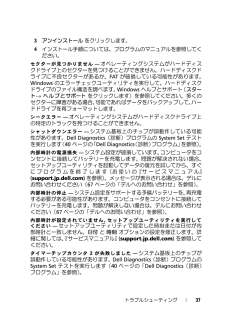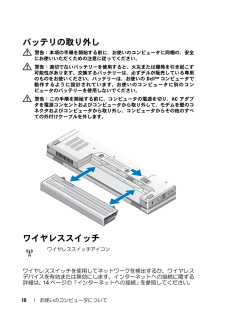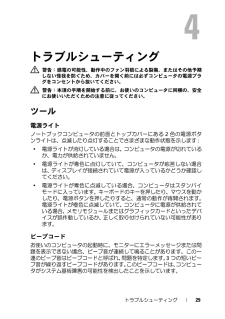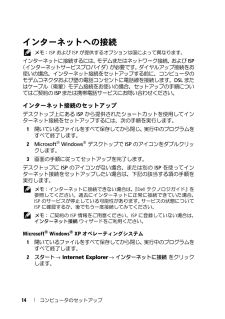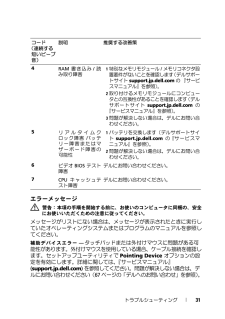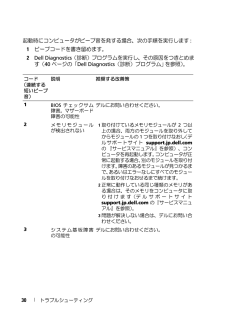Q&A
取扱説明書・マニュアル (文書検索対応分のみ)
"可能性" 一致するキーワードは見つかりませんでした。
"可能性"20 - 30 件目を表示
目次に戻る診断Dell™ Latitude™ E5400 個 別サービスマニュアル デバイスステータスライト バッテリーステータスライト バッテリーの充電量と状態 キーボードステータスライト LED エラーコード デバイスステータスライトコンピューターの電源を入れると点灯し、コンピューターが電源管理モードになると点滅します。コンピューターによるデータの読み書きの際に点灯します。点灯または点滅してバッテリーの充電状態を示します。ワイヤレスネットワークが有効になると点灯します。®Bluetooth ワイヤレステクノロジカードが有効になると点灯します。Bluetooth ワイヤレステクノロジ機能を無効にするには、システムトレイにあるアイコンを右クリックして Bluetooth ラ ジ オ の無効化を選択します。 バッテリーステータスライトコンピューターがコンセントに接続されている場合、バッテリーライトは次のように動作します。lllll黄色と青色ラ イ ト が交 互に点滅 — 認定されていないまたはサポートされないデル以外の AC アダプターがノートブックコンピューター に接続されています。黄色と青色ラ ...
警告について 警告: 警告とは、物的損害、けが、または死亡の原因となる可能性があることを示します。Dell™ Latitude™ E5400 および E5500セットアップと機能情報UMA(共有メモリアーキテクチャ)ビデオ付 E5400/E5500正面図123124567891011131415161819202117222009 年 3 月モデル: PP32LA および PP32LB
メモ、注意、および警告 メモ: コンピュータを使いやすくするための重要な情報を説明しています。 注意: ハードウェアの損傷やデータの損失の可能性を示し、その危険を回避するための方法を説明しています。 警告: 物的損害、けが、または死亡の原因となる可能性があることを示します。Dell TM シリーズコンピュータをご購入いただいた場合、このマニュアルのMicrosoft(R) Windows(R) オペレーティングシステムについての説明は適用されません。Macrovision 製品通知この製品には、Macrovision Corporation および他の権利所有者が所有する一定の米国 特許権および知的所有権によって保護されている著作権保護技術が組み込まれています。本製品の著作権保護テクノロジはMacrovision Corporation に使用権限があり、同社の許可がない限り、家庭内および限定的な表示にのみ使用することを目的としています。リバースエンジニアリングや分解は禁止されています。____________________この文書の情報は、事前の通知なく変更されることがあります。(C) 2008 すべ...
8 お使いのコンピュータについて1ディスプレイリリースラッチ(位置はモデルによって異なります)2ディスプレイ3キーボード ステータスライト4ボリュームコントロールボタン5キーボード6電源ボタン7セキュリティケーブルスロット8AC アダプタコネクタ9USB コネクタ (2)10オーディオコネクタ (2)警告: オペレーティングシステムおよび / またはイコライザソフトウェアの音量コントロールやイコライザを真ん中以上の設定に変更すると、イヤフォンやヘッドフォンの出力が上がり、聴覚障害や損失を起こす可能性があります。11IEEE 1394 コネクタ(位置はモデルによって異なります)12右スピーカー13指紋リーダー(オプション)14トラックスティック(オプション)15トラックスティックボタン / タッチパッドボタン16ディスプレイリリースラッチ17SD メモリカードリーダー18ワイヤレススイッチ19左スピーカー20デバイスステータスライト21環境照明センサー
トラブルシューティング 373 アンインストール をクリックします。4 インストール手順については、プログラムのマニュアルを参照してください。セクターが見つかりません— オペレーティングシステムがハードディスクドライブ上のセクターを見つけることができません。ハードディスクドライブに不良セクターがあるか、FAT が破損している可能性があります。Windows のエラーチェックユーティリティを実行して、ハードディスクドライブのファイル構造を調べます。Windows ヘルプとサポート(スタート→ ヘルプとサポート をクリックします)を参照してください。 多くのセクターに障害がある場合、可能であればデータをバックアップして、 ハードドライブを再フォーマットします。シークエラー— オペレーティングシステムがハードディスクドライブ 上の特定のトラックを見つけることができません。シャットダウンエラー— システム基板上のチップが誤動作している可能性があります。Dell Diagnostics(診断)プログラムの System Set テストを実行します(40ページの「Dell Diagnostics(診断)プログラム」を参...
10 お使いのコンピュータについてバッテリの取り外し 警告: 本項の手順を開始する前に、お使いのコンピュータに同梱の、安全にお使いいただくための注意に従ってください。 警告: 適切でないバッテリーを使用すると、火災または爆発を引き起こす可能性があります。交換するバッテリーは、必ずデルが販売している専用のものをお使いください。バッテリーは、お使いの Dell™ コンピュータで動作するように設計されています。お 使いのコンピュータに別のコンピュータのバッテリーを使用しないでください。 警告: この手順を開始する前に、コンピュータの電源を切り、 AC アダプタを電源コンセントおよびコンピュータから取り外して、モデムを壁のコネクタおよびコンピュータから取り外 し、コンピュータからその他のすべての外付けケーブルを外します。ワイヤレススイッチワイヤレススイッチを使用してネットワークを検出するか、ワイヤレスデバイスを有効または無効にします。インターネットへの接続に関する詳細は、 14ページの「インターネットへの接続」 を参照してください。ワイヤレススイッチアイコン
トラブルシューティング 29トラブルシューティング 警告: 感電の可能性、動作中のファン羽根 による裂傷、またはその他予期しない怪我を防ぐため、カバーを開く前には必ずコンピュータの電源プラグをコンセントから抜いてください。 警告: 本項の手順を開始する前に、お使いのコンピュータに同梱の、安全にお使いいただくための注意に従ってください。 ツール電源ライトノートブックコンピュータの前面とトップカバーにある 2 色の電源ボタンライトは、点滅したり点灯することでさまざまな動作状態を示します : 電源ライトが消灯している場合は、 コンピュータの電源が切れているか、電力が供給されていません。 電源ライトが青色に点灯していて、コンピュータが応答しない場合は、ディスプレイが接続されていて電源が入っているかどうか確認してください。 電源ライトが青色に点滅している場合、コンピュータはスタンバイモードに入っています。キーボードのキーを押したり、マウスを動かしたり、電源ボタンを押したりすると、通常の動作が再開されます。電源ライトが橙色に点滅していて、コンピュータに電源が供給されている場合、メモリモジュールまたはグラフィックカー...
14 コンピュータのセットアップインターネットへの接続 メモ: ISP および ISP が提供するオプションは国によって異なります。インターネットに接続するには、モデムまたはネットワーク接続、および ISP(インターネットサービスプロバイダ)が必要です。ダイヤルアップ接続をお使いの場合、インターネット接続をセットアップする前に、コンピュータのモデムコネクタおよび壁の電話コンセントに電話線を接続します。 DSL またはケーブル(衛星)モデム接続をお使いの場合、セットアップの手順についてはご契約の ISP または携帯電話サービスにお問い合わせください。インターネット接続のセットアップデスクトップ上にある ISP から提供されたショートカットを使用してインターネット接続をセットアップするには、次の手順を実行します。1 開いているファイルをすべて保存してから閉じ、実行中のプログラムをすべて終了します。2 Microsoft(R) Windows(R) デスクトップで ISP のアイコンをダブルクリックします。3 画面の手順に従ってセットアップを完了します。デスクトップに ISP のアイコンがない場合、または別の ...
トラブルシューティング 31エラーメッセージ 警告: 本項の手順を開始する前に、お使いのコンピュータに同梱の、安全にお使いいただくための注意に従ってください。 メッセージがリストにない場合は、メッセージが表示されたときに実行していたオペレーティングシステムまた はプログラムのマニュアルを参照してください。補助デバイスエラー— タッチパッドまたは外付けマウスに問題がある可能性があります。外付けマウスを使用している場合、ケーブル接続を確認します。セットアップユーティリティで Pointing Device オプションの設定を有効にします。詳細に関しては、 『サービスマニュアル』 (support.jp.dell.com) を参照してください。問題が解決しない場合は、デルにお問い合わせください(67ページの「デルへのお問い合わせ」を参照) 。 4RAM 書き込み / 読み取り障害1特別なメモリモジュール / メモリコネクタ設置要件がないことを確認します(デルサポートサイト support.jp.dell.com の 『サービスマニュアル』を参照)。2取り付けるメモリモジュールにコンピュータとの互換性があること...
30 トラブルシューティング起動時にコンピュータがビープ音を発する場合、次の手順を実行します :1 ビープコードを書き留めます。2 Dell Diagnostics(診断)プログラムを実行し、その原因をつきとめます(40ページの「Dell Diagnostics(診断)プログラム」 を参照)。コード(連続する短いビープ音)説明 推奨する改善策1BIOS チェックサム障害。マザーボード障害の可能性デルにお問い合わせください。2メモリモジュールが検出されない1取り付けているメモリモジュールが 2 つ以上の場合、両方のモジュールを取り外してからモジュールの 1 つを取り付けなおし(デルサポートサイト support.jp.dell.comの 『サービスマニュアル』を参照)、コンピュータを再起動します。コンピュータが正常に起動する場合、別のモジュールを取り付けます。障害のあるモジュールが見つかるまで、あるいはエラーなしにすべてのモジュールを取り付けなおせるまで続けます。2正常に動作している同じ種類のメモリがある場合は、そのメモリをコンピュータに取り付けます(デルサポートサイトsupport.jp.dell.com ...